Bien démarrer
Ce guide détaillé vous accompagne pas à pas dans la configuration de l'environnement de développement VS Code afin de pouvoir envoyer un code à la carte U2D2 du Robot Bipède. Suivez attentivement les étapes décrites ci-dessous pour préparer votre système.
Installation de l'IDE VS Code
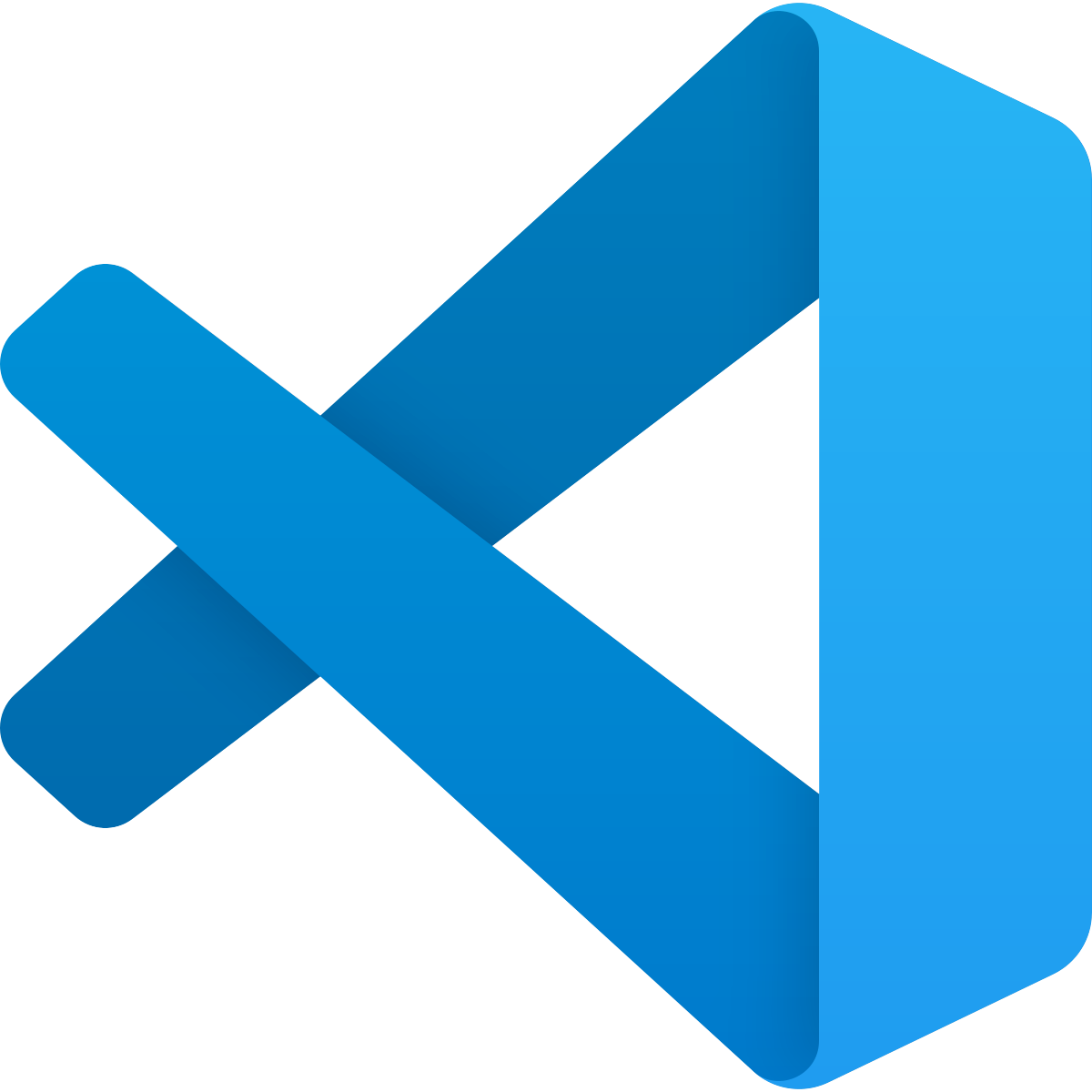
Visual Studio Code (VS Code) est un éditeur de code source gratuit, léger et multiplateforme, très utilisé pour le développement embarqué, y compris avec les cartes Arduino, ESP32 et autres microcontrôleurs.
Si ce n'est pas déjà fait, téléchargez et installez la dernière version de VS Code depuis le site officiel :
Suivez les instructions d'installation correspondant à votre système d'exploitation (Windows, macOS ou Linux).
Installer Python
Pour exécuter des scripts Python dans VS Code, vous devez installer Python et configurer correctement l'environnement. Voici les étapes à suivre :
Téléchargez et installez la dernière version de Python depuis le site officiel :
Lors de l'installation, assurez-vous de cocher la case "Add Python to PATH" avant de cliquer sur "Install Now".
Une fois Python installé, ouvrez VS Code et installez l'extension Python :
- Ouvrez le menu des extensions (
Ctrl+Shift+X) - Recherchez "Python" (éditée par Microsoft)
- Cliquez sur "Installer"
Configurez l'interpréteur Python :
- Créez un nouveau fichier
.py(ex:test.py) - Ouvrez la palette de commandes (
Ctrl+Shift+P) - Tapez "Python: Select Interpreter"
- Choisissez la version de Python installée
Testez votre configuration avec ce code simple :
print("Hello, world!")Exécutez avec Ctrl+F5 ou en cliquant sur le bouton ▶ "Run" en haut à droite.
Installation des Librairies
Pour contrôler les moteurs Dynamixel dans votre projet de robot bipède, installez les bibliothèques nécessaires puis importez-les dans votre code :
from dynamixel_sdk import * # Bibliothèque pour communiquer avec les moteurs Dynamixel
import time # Pour gérer les temporisations
import sys # Pour interagir avec le système
import keyboard # Pour détecter les appuis clavierAssurez-vous d'avoir installé toutes les dépendances nécessaires avec pip install dynamixel-sdk keyboard avant d'exécuter votre script.